Vários anos atrás, a Google lançou um serviço público de DNS: o Google Public DNS, que pretendia tornar a internet mais rápida. Ainda hoje, o sistema é bem importante para a internet mundial e pode ser uma mão na roda para quem está com problemas na internet. Pois é, alterar o DNS pode ser uma excelente forma de resolver grande parte dos problemas de conexões domésticas.
Mas por que o DNS é tão importante? Este é um acrônimo para o termo Domain Name System (sistema de nome de domínio) e, em resumo, ele é o “tradutor” que transforma o endereço que você digita no campo de endereços do seu navegador para o endereço numérico do servidor do site que você deseja acessar.
E como funciona o Google Public DNS?
Essa "tradução" feita pelo DNS é realizada automaticamente pelas empresas provedoras de acesso a internet ou então por algum serviço pago, como o OpenDNS. A vantagem em utilizar um serviço terceirizado, e não o de sua operadora de internet, está no fato de isso tornar o acesso a páginas mais rápido, eficiente e também seguro, mantendo seu sistema mais resistente a ameaças externas.
O serviço público de DNS do Google é gratuito e armazena os endereços "8.8.8.8" e "8.8.4.4", que podem ser inseridos diretamente no modem roteador ou então nas configurações do sistema operacional.
Configurando o Google Public DNS
O primeiro passo é anotar os endereços DNS que você vai utilizar nas configurações do seu computador com Windows.
| Endereço Primário: | 8.8.8.8 |
| Endereço Secundário: | 8.8.4.4 |
1. Acesse o “Painel de Controle” e então escolha “Central de Redes e Compartilhamento”. Logo em seguida, escolha a opção “Alterar as configurações do adaptador”.
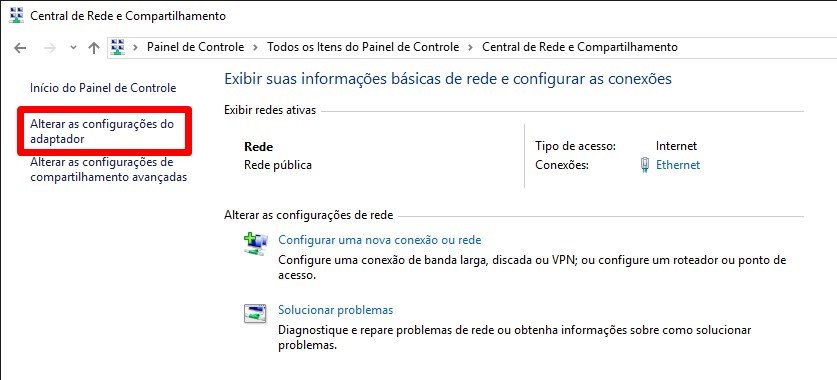
2. Clique com o botão direito sobre a “Conexão Local” (ou a conexão que você utiliza como padrão, seja WiFi ou Ethernet) e vá em “Propriedades”.
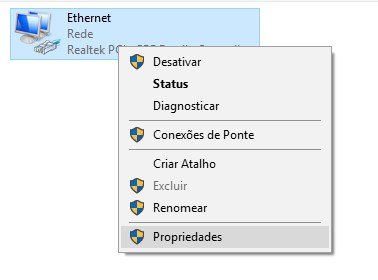
3. Agora clique sobre o ícone “Protocolo IP Versão 4 (TCP/IPv4)” e pressione o botão “Propriedades”.
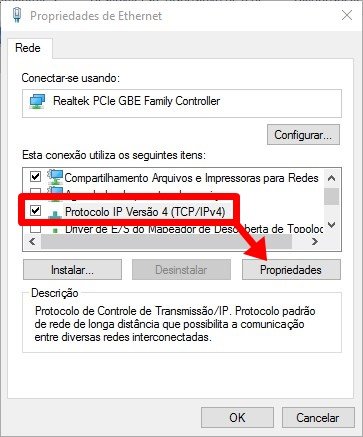
4. Na parte inferior da janela, há uma área dedicada exclusivamente à configuração de DNS. Marque em “Usar os seguintes endereços de servidor DNS”. Agora, é só digitar nas duas caixas os endereços do OpenDNS — os mesmos que você viu mais acima — e clicar em “OK”.
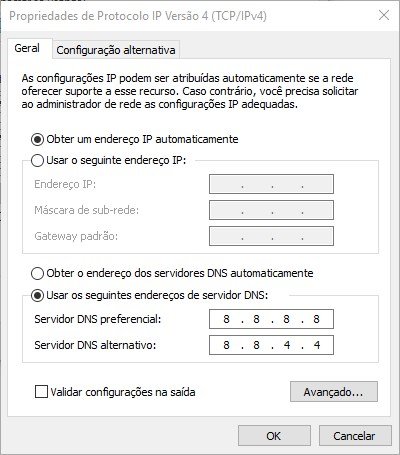
Vários PCs na rede? Configure o roteador
A configuração em um computador apenas é relativamente fácil. Porém, se você tiver vários computadores ligados a um roteador, hub ou switch, a melhor ideia é configurar somente o dispositivo principal, para evitar a configuração manual em vários PCs. Abaixo, há uma configuração de exemplo, mas você deverá procurar os mesmos itens no seu roteador. Vale lembrar que isso vai afetar toda a rede doméstica:
- 1. Acesse o endereço de seu roteador (deve ser algo como 192.168.0.1 ou 10.0.0.1) e entre com o usuário e a senha (confira estes detalhes no manual do aparelho).
- 2. Vá em “Wan” e encontre o local onde você pode substituir os endereços ”DNS”
- 3. Coloque os endereços do OpenDNS. Salve as configurações e reinicie o roteador.
......
Você já teve problemas com o DNS na sua rede? Comente no Fórum do TecMundo
Categorias


























